Configurar a Controladora de LAN Sem Fio AireOS e o Ponto de Acesso Lightweight
Opções de download
Linguagem imparcial
O conjunto de documentação deste produto faz o possível para usar uma linguagem imparcial. Para os fins deste conjunto de documentação, a imparcialidade é definida como uma linguagem que não implica em discriminação baseada em idade, deficiência, gênero, identidade racial, identidade étnica, orientação sexual, status socioeconômico e interseccionalidade. Pode haver exceções na documentação devido à linguagem codificada nas interfaces de usuário do software do produto, linguagem usada com base na documentação de RFP ou linguagem usada por um produto de terceiros referenciado. Saiba mais sobre como a Cisco está usando a linguagem inclusiva.
Sobre esta tradução
A Cisco traduziu este documento com a ajuda de tecnologias de tradução automática e humana para oferecer conteúdo de suporte aos seus usuários no seu próprio idioma, independentemente da localização. Observe que mesmo a melhor tradução automática não será tão precisa quanto as realizadas por um tradutor profissional. A Cisco Systems, Inc. não se responsabiliza pela precisão destas traduções e recomenda que o documento original em inglês (link fornecido) seja sempre consultado.
Contents
Introdução
Este documento descreve as etapas de configuração para registrar o Lightweight Access Point no WLC e a operação básica da rede sem fio LWAPP.
Pré-requisitos
Requisitos
A Cisco recomenda que você tenha conhecimento destes tópicos:
-
Conhecimento básico da configuração de APs leves e WLCs da Cisco.
-
Conhecimento básico do Lightweight AP Protocol (LWAPP).
-
Conhecimento da configuração de um servidor DHCP externo e/ou servidor de nomes de domínio (DNS).
-
Conhecimento de configuração básica de switches Cisco.
Componentes Utilizados
As informações neste documento são baseadas nestas versões de software e hardware:
-
AP leve Cisco Aironet 1232AG Series
-
Cisco 4402 Series WLC com firmware versão 5.2.178.0
Essa configuração funciona com qualquer outro WLC Cisco e AP leve.
As informações neste documento foram criadas a partir de dispositivos em um ambiente de laboratório específico. Todos os dispositivos utilizados neste documento foram iniciados com uma configuração (padrão) inicial. Se a rede estiver ativa, certifique-se de que você entenda o impacto potencial de qualquer comando.
Conventions
Consulte as Convenções de Dicas Técnicas da Cisco para obter mais informações sobre convenções de documentos.
Informações de Apoio
Para que a WLC possa gerenciar o LAP, o LAP deve descobrir a controladora e se registrar na WLC. Há diferentes métodos usados por um LAP para descobrir a WLC. Para obter informações detalhadas sobre os diferentes métodos que os LAPs usam para se registrar nas WLCs, consulte Registro de APs Lightweight (LAP) em uma Controladora Wireless LAN (WLC).
Este documento descreve as etapas de configuração necessárias para registrar o LAP no WLC e para a operação básica da rede sem fio LWAPP.
Configurar
Para registrar o LAP no WLC e para a operação básica da rede sem fio LWAPP, complete estas etapas:
1. Tenha um servidor DHCP presente para que os APs possam adquirir um endereço de rede.
Observação: a opção 43 é usada se os APs residirem em uma sub-rede diferente.
2. Configurar a WLC para a Operação Básica
3. Configurar o Switch para o WLC
4. Configurar o Switch para os APs
5. Registre os APs leves nas WLCs.
Configurar o WLC para a operação básica
Quando o controlador é inicializado nos padrões de fábrica, o script de inicialização executa o assistente de configuração que mostra o instalador para as definições de configuração iniciais. Este procedimento descreve como usar o assistente de configuração na interface de linha de comando (CLI) para inserir as definições de configuração iniciais.
Observação: certifique-se de que você entendeu como configurar um servidor DHCP externo e/ou DNS.
Conclua estas etapas para configurar o WLC para operação básica:
1. Conecte seu computador à WLC com um cabo serial de modem nulo DB-9.
2. Abra uma sessão de emulador de terminal com estas configurações:
- 9600 bauds
- 8 bits de dados
- 1 bit de parada
- Sem paridade
- Sem controle de fluxo de hardware
3. No prompt, faça login na CLI.
O nome de usuário padrão é admin e a senha padrão é admin.
4. Se necessário, insira reset system para reinicializar a unidade e iniciar o assistente.
5. No primeiro prompt do assistente, insira um nome de sistema. O nome do sistema pode incluir até 32 caracteres ASCII imprimíveis.
6. Informe um nome de usuário e uma senha de administrador. O nome de usuário e a senha podem incluir até 24 caracteres ASCII imprimíveis.
7. Insira o protocolo de configuração IP da interface de porta de serviço, none ou DHCP .
Insira nenhum se não quiser usar a porta de serviço ou se quiser atribuir um endereço IP estático à porta de serviço.
8. Se você não tiver inserido nenhum na etapa 7 e precisar inserir um endereço IP estático para a porta de serviço, insira o endereço IP e a máscara de rede da interface da porta de serviço para os próximos dois prompts.
Se não deseja usar a porta de serviço, insira 0.0.0.0 no endereço IP e na máscara de rede.
9. Informe valores para estas opções:
- Endereço IP da interface de gerenciamento
- Máscara de rede
- Endereço IP do roteador padrão
- Identificador de VLAN opcional
Você pode usar um identificador válido de VLAN ou 0 para não marcado.
Observação: quando a interface de gerenciamento no controlador é configurada como parte da "vlan nativa" na porta do switch à qual se conecta, o controlador NÃO deve marcar os quadros. Portanto, é preciso definir a VLAN como zero (no controlador).
10. Insira o número da porta física da interface de rede (sistema de distribuição).
No WLC, as portas possíveis são 1 a 4 para uma porta Ethernet gigabit de painel dianteiro.
11. Insira o endereço IP do servidor DHCP padrão que fornece endereços IP aos clientes, a interface de gerenciamento e a interface de porta de serviço, se você usar uma.
12. Entre no Modo de Transporte do LWAPP, seja LAYER2 ou LAYER3 .
Observação: se você configurar a WLC 4402 através do assistente e selecionar o modo de transporte AP LAYER2 , o assistente não perguntará os detalhes do gerenciador AP
13. Insira o endereço IP do Virtual Gateway.
Esse endereço pode ser qualquer endereço IP ficcional e não atribuído como 10.1.1.1 para ser usado por gerentes de mobilidade e segurança de camada 3.
Observação: normalmente, o endereço IP do gateway virtual usado é um endereço privado.
14. Insira o nome do Grupo de Mobilidade da Solução WLAN da Cisco/Grupo de RF.
15. Informe o identificador do conjunto de serviços (SSID - Service Set Identifier) da WLAN 1 ou o nome da rede.
Esse identificador é o SSID padrão que os APs leves usam para se associarem a um WLC.
16. Permitir ou não endereços IP estáticos para clientes.
Insira sim para permitir que os clientes forneçam seus próprios endereços IP. Insira não para exigir que os clientes solicitem um endereço IP de um servidor DHCP.
17. Se você precisar configurar um servidor RADIUS na WLC, digite yes e insira estas informações:
- Endereço IP do servidor RADIUS
- A porta de comunicação
- O segredo compartilhado
Se você não precisar configurar um servidor RADIUS ou quiser configurá-lo mais tarde, digite no .
18. Informe um código de país para a unidade.
Insira ajuda para ver uma lista dos países com suporte.
19. Habilite e desabilite o suporte para IEEE 802.11b, IEEE 802.11a e IEEE 802.11g.
20. Ative ou desative o RRM (Radio Resource Management) (RF automático).
| WLC 4402 — Assistente de configuração |
|---|
Welcome to the Cisco Wizard Configuration Tool Use the '-' character to backup System Name [Cisco_43:eb:22]: c4402 Enter Administrative User Name (24 characters max): admin Enter Administrative Password (24 characters max): ***** Service Interface IP Address Configuration [none][DHCP]: none Enable Link Aggregation (LAG) [yes][NO]: No Management Interface IP Address: 192.168.60.2 Management Interface Netmask: 255.255.255.0 Management Interface Default Router: 192.168.60.1 Management Interface VLAN Identifier (0 = untagged): 60 Management Interface Port Num [1 to 2]: 1 Management Interface DHCP Server IP Address: 192.168.60.25 AP Transport Mode [layer2][LAYER3]: LAYER3 AP Manager Interface IP Address: 192.168.60.3 AP-Manager is on Management subnet, uses same values AP Manager Interface DHCP Server (192.168.50.3): 192.168.60.25 Virtual Gateway IP Address: 10.1.1.1 Mobility/RF Group Name: RFgroupname Network Name (SSID): SSID Allow Static IP Addresses [YES][no]: yes Configure a RADIUS Server now? [YES][no]: no Enter Country Code (enter 'help' for a list of countries) [US]: US Enable 802.11b Network [YES][no]: yes Enable 802.11a Network [YES][no]: yes Enable 802.11g Network [YES][no]: yes Enable Auto-RF [YES][no]: yes |
Observação: a interface de gerenciamento da WLC é a única interface de fora da WLC que permite o ping de forma consistente. Portanto, é um comportamento esperado se você não conseguir fazer ping no na interface do gerenciador AP de fora do WLC.
Observação: você deve configurar a interface do gerenciador de AP para que os APs se associem à WLC.
Configurar o switch para o WLC
Este exemplo usa um switch Catalyst 3750 que usa apenas uma porta. O exemplo marca o gerenciador de APs e interfaces de gerenciamento e coloca essas interfaces na VLAN 60. A porta do switch está configurada como um tronco IEEE 802.1Q e apenas as VLANs apropriadas que são as VLANs 2 até 4 e 60 nesse caso, são permitidas no tronco. A VLAN de gerenciamento e gerenciador de APs (VLAN 60) é marcada e não está configurada como a VLAN nativa do tronco. Então, quando o exemplo configura essas interfaces no WLC, as interfaces recebem um identificador de VLAN.
Este é um exemplo da configuração de porta de switch 802.1Q:
interface GigabitEthernet1/0/1 description Trunk Port to Cisco WLC switchport trunk encapsulation dot1q switchport trunk allowed vlan 2-4,60 switchport mode trunk no shutdown
Observação: ao conectar a porta gigabit WLC, certifique-se de que ela esteja conectada somente à porta gigabit do switch. Se você conectar o gigabit Ethernet da WLC à porta FastEthernet do Switch, isso não funcionará.
Observe que esse exemplo de configuração configura a porta do switch de vizinho de forma que permita apenas VLANs relevantes no tronco 802.1Q. Todas as outras VLANs são podadas. Esse tipo de configuração não é necessária, mas é uma prática recomendada de implantação. Quando você remove VLANs irrelevantes, o WLC processa somente os quadros relevantes, o que otimiza o desempenho.
Configurar o switch para os APs
Esta é uma configuração de interface VLAN de exemplo no Catalyst 3750:
interface VLAN5 description AP VLAN ip address 10.5.5.1 255.255.255.0
Enquanto os Cisco WLCs sempre se conectam aos troncos 802.1Q, os Cisco Lightweight APs não entendem a marcação de VLAN e devem ser conectados somente às portas de acesso do switch vizinho.
Esta é uma configuração de porta de switch de exemplo no Catalyst 3750:
interface GigabitEthernet1/0/22 description Access Port Connection to Cisco Lightweight AP switchport access vlan 5 switchport mode access no shutdown
A infraestrutura agora está pronta para conexão com os APs. Os LAPs usam os diferentes métodos de detecção de WLC e selecionam um WLC para entrar. O LAP então se registra com o controlador.
Aqui está um link para um vídeo na Comunidade de Suporte da Cisco que explica a configuração inicial do Controlador de LAN Wireless que usa a CLI e a GUI:Configuração inicial do Controlador de LAN Wireless com a CLI e a GUI .
Verificar
Use esta seção para confirmar se a sua configuração funciona corretamente.
Depois de registrar os LAPs no controlador, será possível visualizá-los em Sem fio na parte superior da interface de usuário do controlador:
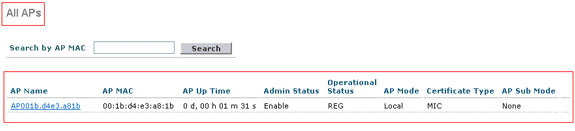 Parte superior do controlador de interface do usuário
Parte superior do controlador de interface do usuário
Na CLI é possível usar o comando show ap summary para verificar se os LAPs foram registrados no WLC:
(Cisco Controller) >show ap summary Number of APs.................................... 1 Global AP User Name.............................. Not Configured Global AP Dot1x User Name........................ Not Configured AP Name Slots AP Model Ethernet MAC Location Port Country Priority ------------------ ----- ------------------- ----------------- ---------------- ---- ------- ------ AP001b.d4e3.a81b 2 AIR-LAP1232AG-A-K9 00:1b:d4:e3:a8:1b default location 2 IN 1
Na CLI do WLC, você também pode usar o comando show client summarypara ver os clientes registrados no WLC:
(Cisco Controller) >show client summary Number of Clients................................ 1 MAC Address AP Name Status WLAN Auth Protocol Port ----------------- ------------- ------------- ---- ---- -------- ---- 00:40:96:a1:45:42 ap:64:a3:a0 Associated 4 Yes 802.11a 1 (Cisco Controller) >
Esta é uma demonstração em vídeo que explica como executar a configuração inicial de um controlador de LAN sem fio que usa a GUI e a CLI: Configuração inicial do controlador de LAN sem fio com a CLI e a GUI .
Troubleshooting
Use esta seção para fazer o troubleshooting da sua configuração.
Comandos
Use estes comandos para solucionar problemas de sua configuração.
Nota:Consulte Informações Importantes sobre Comandos de Depuração antes de usar comandos debug.
Este resultado do comando debug lwapp events enable do WLC mostra que o AP leve é registrado no WLC:
(Cisco Controller) >debug lwapp events enable
Tue Apr 11 13:38:47 2006: Received LWAPP DISCOVERY REQUEST from AP
00:0b:85:64:a3:a0 to ff:ff:ff:ff:ff:ff on port '1'
Tue Apr 11 13:38:47 2006: Successful transmission of LWAPP Discovery-Response
to AP 00:0b:85:64:a3:a0 on Port 1
Tue Apr 11 13:38:58 2006: Received LWAPP JOIN REQUEST from AP
00:0b:85:64:a3:a0 to 00:0b:85:33:a8:a0 on port '1'
Tue Apr 11 13:38:58 2006: LWAPP Join-Request MTU path from AP 00:0b:85:64:a3:a0
is 1500, remote debug mode is 0
Tue Apr 11 13:38:58 2006: Successfully added NPU Entry for AP
00:0b:85:64:a3:a0 (index 48) Switch IP: 192.168.60.2, Switch Port: 12223,
intIfNum 1, vlanId 60 AP IP: 10.5.5.10, AP Port: 19002, next hop MAC:
00:0b:85:64:a3:a0
Tue Apr 11 13:38:58 2006: Successfully transmission of LWAPP Join-Reply to AP
00:0b:85:64:a3:a0
Tue Apr 11 13:38:58 2006: Register LWAPP event for AP
00:0b:85:64:a3:a0 slot 0
Tue Apr 11 13:38:58 2006: Register LWAPP event for AP 00:0b:85:64:a3:a0 slot 1
Tue Apr 11 13:39:00 2006: Received LWAPP CONFIGURE REQUEST from AP
00:0b:85:64:a3:a0 to 00:0b:85:33:a8:a0
Tue Apr 11 13:39:00 2006: Updating IP info for AP 00:0b:85:64:a3:a0 --
static 0, 10.5.5.10/255.255.255.0, gtw 192.168.60.1
Tue Apr 11 13:39:00 2006: Updating IP 10.5.5.10 ===> 10.5.5.10 for AP
00:0b:85:64:a3:a0
Tue Apr 11 13:39:00 2006: spamVerifyRegDomain RegDomain set for slot 0 code 0
regstring -A regDfromCb -A
Tue Apr 11 13:39:00 2006: spamVerifyRegDomain RegDomain set for slot 1 code 0
regstring -A regDfromCb -A
Tue Apr 11 13:39:00 2006: spamEncodeDomainSecretPayload:Send domain secret
Mobility Group<6f,39,74,cd,7e,a4,81,86,ca,32,8c,06,d3,ff,ec,6d,95,10,99,dd>
to AP 00:0b:85:64:a3:a0
Tue Apr 11 13:39:00 2006: Successfully transmission of LWAPP
Config-Message to AP 00:0b:85:64:a3:a0
Tue Apr 11 13:39:00 2006: Running spamEncodeCreateVapPayload for SSID 'SSID'
Tue Apr 11 13:39:00 2006: AP 00:0b:85:64:a3:a0 associated. Last AP failure was
due to Configuration changes, reason: operator changed 11g mode
Tue Apr 11 13:39:00 2006: Received LWAPP CHANGE_STATE_EVENT from AP
00:0b:85:64:a3:a0
Tue Apr 11 13:39:00 2006: Successfully transmission of LWAPP Change-State-Event
Response to AP 00:0b:85:64:a3:a0
Tue Apr 11 13:39:00 2006: Received LWAPP Up event for AP 00:0b:85:64:a3:a0 slot 0!
Tue Apr 11 13:39:00 2006: Received LWAPP CONFIGURE COMMAND RES from AP
00:0b:85:64:a3:a0
Tue Apr 11 13:39:00 2006: Received LWAPP CHANGE_STATE_EVENT from AP
00:0b:85:64:a3:a0
Tue Apr 11 13:39:00 2006: Successfully transmission of LWAPP Change-State-Event
Response to AP 00:0b:85:64:a3:a0
Tue Apr 11 13:39:00 2006: Received LWAPP Up event for AP
00:0b:85:64:a3:a0 slot 1!
Este resultado mostra esses comandos debug úteis do WLC:
-
debug pem state enable — Configura as opções de depuração do gerenciador de política de acesso
-
debug pem events enable
-
debug dhcp message enable — Mostra a depuração de mensagens DHCP que são trocadas de e para o servidor DHCP
-
debug dhcp packet enable — Mostra a depuração dos detalhes do pacote DHCP que são enviados de e para o servidor DHCP
Tue Apr 11 14:30:49 2006: Applied policy for mobile 00:40:96:a1:45:42
Tue Apr 11 14:30:49 2006: STA [00:40:96:a1:45:42, 192.168.1.41] Replacing Fast
Path rule type = Airespace AP Client on AP 00:0B:85:64:A3:A0, slot 0
InHandle = 0x00000000, OutHandle = 0x00000000 ACL Id = 255, Jumbo Frames
= NO, interface = 1 802.1P = 0, DSCP = 0, T
Tue Apr 11 14:30:49 2006: Successfully plumbed mobile rule for mobile
00:40:96:a1:45:42 (ACL ID 255)
Tue Apr 11 14:30:49 2006: Plumbed mobile LWAPP rule on AP 00:0b:85:64:a3:a0
for mobile 00:40:96:a1:45:42
Tue Apr 11 14:30:53 2006: DHCP proxy received packet, src: 0.0.0.0,
len = 320
Tue Apr 11 14:30:53 2006: dhcpProxy: Received packet: Client 00:40:96:a1:45:42
DHCP Op: BOOTREQUEST(1), IP len: 320, switchport: 1, encap: 0xec03
Tue Apr 11 14:30:53 2006: dhcpProxy(): dhcp request, client:
00:40:96:a1:45:42: dhcp op: 1, port: 1, encap 0xec03, old mscb
port number: 1
Tue Apr 11 14:30:53 2006: dhcp option len, including the magic cookie = 84
Tue Apr 11 14:30:53 2006: dhcp option: received DHCP REQUEST msg
Tue Apr 11 14:30:53 2006: dhcp option: skipping option 61, len 7
Tue Apr 11 14:30:53 2006: dhcp option: requested ip = 192.168.1.41
Tue Apr 11 14:30:53 2006: dhcp option: skipping option 12, len 15
Tue Apr 11 14:30:53 2006: dhcp option: skipping option 81, len 19
Tue Apr 11 14:30:53 2006: dhcp option: vendor class id = MSFT 5.0 (len 8)
Tue Apr 11 14:30:53 2006: dhcp option: skipping option 55, len 11
Tue Apr 11 14:30:53 2006: dhcpParseOptions: options end, len 84, actual 84
Tue Apr 11 14:30:53 2006: mscb->dhcpServer: 192.168.60.2, mscb->dhcpNetmask:
255.255.255.0,mscb->dhcpGateway: 192.168.60.1, mscb->dhcpRelay:
192.168.60.2 VLAN: 60
Tue Apr 11 14:30:53 2006: Local Address: 192.168.60.2, DHCP Server:
192.168.60.2, Gateway Addr: 192.168.60.2, VLAN: 60, port: 1
Tue Apr 11 14:30:53 2006: DHCP Message Type received: DHCP REQUEST msg
Tue Apr 11 14:30:53 2006: op: BOOTREQUEST, htype: Ethernet, hlen: 6, hops: 1
Tue Apr 11 14:30:53 2006: xid: 3371152053, secs: 0, flags: 0
Tue Apr 11 14:30:53 2006: chaddr: 00:40:96:a1:45:42
Tue Apr 11 14:30:53 2006: ciaddr: 0.0.0.0, yiaddr: 0.0.0.0
Tue Apr 11 14:30:53 2006: siaddr: 0.0.0.0, giaddr: 192.168.60.2
Tue Apr 11 14:30:53 2006: Forwarding DHCP packet locally (348 octets) from
192.168.60.2 to 192.168.60.2
Tue Apr 11 14:30:53 2006: Received 348 byte dhcp packet from 0x0201a8c0
192.168.60.2:68
Tue Apr 11 14:30:53 2006: DHCP packet: 192.168.60.2 -> 192.168.60.2 uses
scope "InternalScope"
Tue Apr 11 14:30:53 2006: received REQUEST
Tue Apr 11 14:30:53 2006: Checking node 192.168.1.41 Allocated 1144765719,
Expires 1144852119 (now: 1144765853)
Tue Apr 11 14:30:53 2006: adding option 0x35
Tue Apr 11 14:30:53 2006: adding option 0x36
Tue Apr 11 14:30:53 2006: adding option 0x33
Tue Apr 11 14:30:53 2006: adding option 0x03
Tue Apr 11 14:30:53 2006: adding option 0x01
Tue Apr 11 14:30:53 2006: dhcpd: Sending DHCP packet (giaddr:192.168.60.2)to
192.168.60.2:67 from 192.168.60.2:1067
Tue Apr 11 14:30:53 2006: sendto (548 bytes) returned 548
Tue Apr 11 14:30:53 2006: DHCP proxy received packet, src: 192.168.60.2,
len = 548
Tue Apr 11 14:30:53 2006: dhcpProxy: Received packet: Client 00:40:96:a1:45:42
DHCP Op: BOOTREPLY(2), IP len: 548, switchport: 0, encap: 0x0
Tue Apr 11 14:30:53 2006: dhcp option len, including the magic cookie = 312
Tue Apr 11 14:30:53 2006: dhcp option: received DHCP ACK msg
Tue Apr 11 14:30:53 2006: dhcp option: server id = 192.168.60.2
Tue Apr 11 14:30:53 2006: dhcp option: lease time (seconds) = 86400
Tue Apr 11 14:30:53 2006: dhcp option: gateway = 192.168.60.1
Tue Apr 11 14:30:53 2006: dhcp option: netmask = 255.255.255.0
Tue Apr 11 14:30:53 2006: dhcpParseOptions: options end, len 312, actual 64
Tue Apr 11 14:30:53 2006: DHCP Reply to AP client: 00:40:96:a1:45:42,
frame len 412, switchport 1
Tue Apr 11 14:30:53 2006: DHCP Message Type received: DHCP ACK msg
Tue Apr 11 14:30:53 2006: op: BOOTREPLY, htype: Ethernet, hlen: 6, hops: 0
Tue Apr 11 14:30:53 2006: xid: 3371152053, secs: 0, flags: 0
Tue Apr 11 14:30:53 2006: chaddr: 00:40:96:a1:45:42
Tue Apr 11 14:30:53 2006: ciaddr: 0.0.0.0, yiaddr: 192.168.1.41
Tue Apr 11 14:30:53 2006: siaddr: 0.0.0.0, giaddr: 0.0.0.0
Tue Apr 11 14:30:53 2006: server id: 10.1.1.1 rcvd server id: 192.168.60.2
Você pode usar esses comandos debug adicionais para solucionar problemas de configuração:
-
debug lwapp errors enable — Mostra o resultado da depuração dos erros LWAPP
-
debug pm pki enable — Mostra a depuração das mensagens de certificado que são passadas entre o AP e o WLC
Solucionar problemas de um ponto de acesso leve que não se junta a uma controladora Wireless LAN
Consulte Solução de problemas de um ponto de acesso leve que não se junta a uma controladora Wireless LAN para obter informações sobre alguns dos problemas que fazem com que um ponto de acesso leve (LAP) não se una a uma WLC e como solucionar os problemas.
Informações Relacionadas
- Registro de AP leve (LAP) em um Wireless LAN Controller (WLC)
- Atualização do software do Wireless LAN Controller (WLC)
- Imagens principais e de backup em um controlador de LAN sem fio (WLC)
- Solucionar problemas de um ponto de acesso leve que não se junta a uma controladora Wireless LAN
- Práticas recomendadas de configuração de controlador de LAN sem fio (WLC)
- Suporte técnico e downloads da Cisco
Histórico de revisões
| Revisão | Data de publicação | Comentários |
|---|---|---|
3.0 |
23-Jan-2024 |
Recertificação |
2.0 |
22-Dec-2022 |
Formatação e uso atualizados. Recertificação. |
1.0 |
03-Apr-2006 |
Versão inicial |
Colaborado por engenheiros da Cisco
Contate a Cisco
- Abrir um caso de suporte

- (É necessário um Contrato de Serviço da Cisco)
 Feedback
Feedback